ie自动保存的密码怎么查看 IE浏览器如何找回已保存的网页密码
更新时间:2024-01-11 10:03:51作者:jiang
随着互联网的普及和使用频率的增加,许多人都习惯使用浏览器的自动保存密码功能,以方便快捷地登录各种网站,而IE浏览器作为最常用的浏览器之一,其自动保存密码功能更是备受用户青睐。有时候我们会遇到忘记密码或需要查看已保存的密码的情况。IE浏览器中的自动保存密码功能该如何查看呢?下面我们就一起来了解一下。
具体步骤:
1.点击IE右上角,依次选择 设置 → Internet选项 → 内容 → 自动完成 设置 → 管理密码;
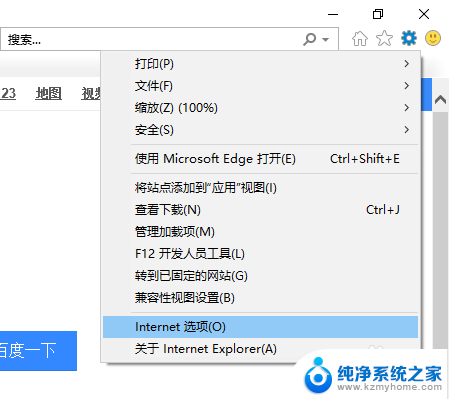
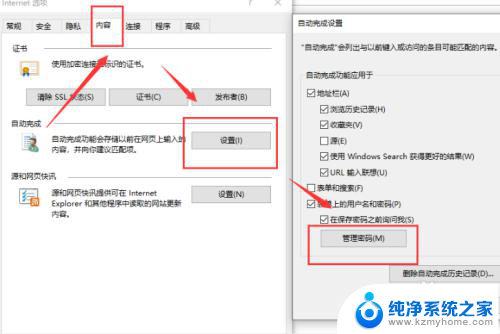
2.这时会跳转到凭据管理器界面,找到对应的网址所保存的对应账户密码。 点击显示;
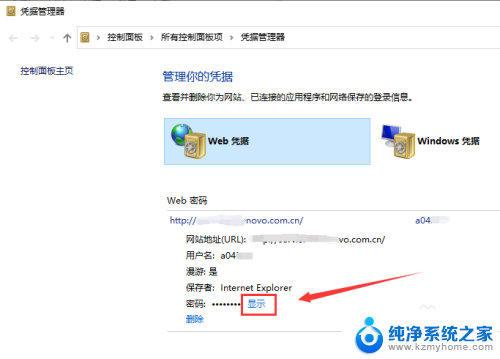
3.此时会弹出确认账户信息窗口,输入开机密码/PIN码(如果没有开机密码。则无法查看);
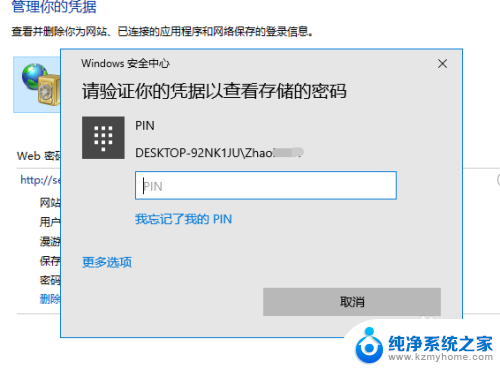
4. 这时即可显示密码了。
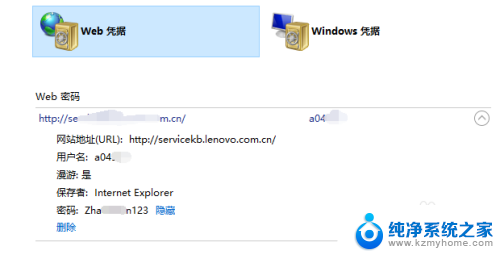
以上就是IE浏览器自动保存密码的查看方法,希望这些内容能帮助到大家,如果还有不清楚的地方,可以按照小编的方法进行操作。
ie自动保存的密码怎么查看 IE浏览器如何找回已保存的网页密码相关教程
- 查看保存的登录密码 Microsoft Edge浏览器如何查看已保存的密码
- 网页自动保存密码设置 浏览器自动保存密码的设置方法
- 360浏览器怎么看保存的账号密码 如何在360浏览器中查看已保存的密码
- 浏览器保存密码在哪里查看 浏览器上保存的密码如何查看
- qq浏览器怎么保存密码 QQ浏览器密码保存功能如何开启
- 怎么在电脑上查看无线网密码 如何查看已保存的wifi密码
- 怎么查看电脑保存的密码 电脑上哪里可以找到保存的密码
- edge浏览器怎么保存密码 Microsoft Edge如何保存密码
- 电脑密码保存在哪里看 浏览器密码保存在哪里
- windows wifi 密码 如何在Windows系统中查看已保存的WiFi密码
- 笔记本电脑的麦克风可以用吗 笔记本电脑自带麦克风吗
- thinkpad没有蓝牙 ThinkPad笔记本如何打开蓝牙
- 华为锁屏时间设置 华为手机怎么调整锁屏时间
- 华为的蓝牙耳机怎么连接 华为蓝牙耳机连接新设备方法
- 联想电脑开机只显示lenovo 联想电脑开机显示lenovo怎么解决
- 微信怎么找回原密码 微信密码忘记怎么找回
电脑教程推荐
- 1 笔记本电脑的麦克风可以用吗 笔记本电脑自带麦克风吗
- 2 联想电脑开机只显示lenovo 联想电脑开机显示lenovo怎么解决
- 3 如何使用光驱启动 如何设置光驱启动顺序
- 4 怎么提高笔记本电脑屏幕亮度 笔记本屏幕亮度调节方法
- 5 tcl电视投屏不了 TCL电视投屏无法显示画面怎么解决
- 6 windows2008关机选项 Windows server 2008 R2如何调整开始菜单关机按钮位置
- 7 电脑上的微信能分身吗 电脑上同时登录多个微信账号
- 8 怎么看电脑网卡支不支持千兆 怎样检测电脑网卡是否支持千兆速率
- 9 荣耀电脑开机键在哪 荣耀笔记本MagicBook Pro如何正确使用
- 10 一个耳机连不上蓝牙 蓝牙耳机配对失败